WPS表格怎么返回e的n次方的EXP函数?
1、新建一个表格。

2、鼠标单击工具栏中公式-插入函数。

3、在插入函数中,在选择类别中选择-数学与三角函数。
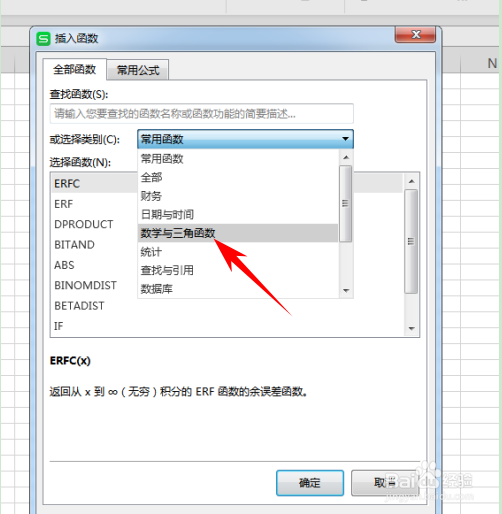
4、在数学与三角函数中选择,EXP函数。

5、在函数参数中输入参数。

6、单击确定便可得到以e为底的1的幂次方。

7、也可以在输入栏中输入“=EXP(2)”。
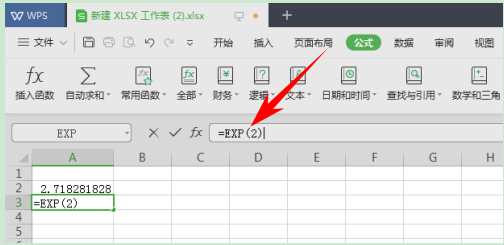
8、输入后按回车键,便可得到。

声明:本网站引用、摘录或转载内容仅供网站访问者交流或参考,不代表本站立场,如存在版权或非法内容,请联系站长删除,联系邮箱:site.kefu@qq.com。
阅读量:72
阅读量:58
阅读量:79
阅读量:55
阅读量:83